习惯了 Windows 预设的直式或横式的工具列了吗?若想来点变化时,不彷可以来试试 Circle Dock 这套免费轮盘式的豪华工具列,只要将你平时常用的程式或资料夹,用滑鼠拖拉到轮盘中,就可建立轮盘中的工作项目;Circle Dock 隐藏时也可透过快速键 F1 或滑鼠中间键就能叫出 Circle Dock,相当方便,另外 Circle Dock 也内建了超多精美的图示(ICON)及多种面板,提供使用者随时可更改外观,做出与众不同的工具列。
1.下载、解压缩後,执行[CircleDock.exe]便可开启,无须安装。
2.开启後会出现一个圆盘,里面并无任何的项目,若要加入档案或资料夹时,只需使用滑鼠将档案或资料夹拖拉到轮盘内即可建立,内圈若放满了会自动放到外圈,可利用滑鼠拖曳的方式移动图示的位置,另外,可透过卷动滑鼠的滚轮,让轮盘里头的图示正/逆时针旋转。
3.变更成繁体中文,在 Circle Dock 上方按下滑鼠右键,点选[Settings]。
4.点击[Language]前的[+]号,展开後再按下[.....]来选择[Traditional Chinese.ini]这个语系档,便可切换成繁体中文。
5.建立群组资料夹,若有相关的档案或资料夹时,可将其设为群组,点击滑鼠右键後,点选[停驻资料夹],就可以建立阶层式的捷径,使用时只要在这个资料夹上点一下,就会出现一个空白的轮盘,用法与主轮盘同样。
(要回到上一层,只要点一下正中央的大图示即可)
7.若要移除轮盘中的项目,使用滑鼠右键点击要移除的图示,点选[移除]即可。
8.若要变更轮盘内的图示,使用滑鼠右键点击要改变图示的图示,点选[改变图示]来选择 Circle Dock 内建的精美图示。
9.另外,我们可以对 Circle Dock 组态进行设定,在其上方使用滑鼠右键点击,点选[设定],就会出先组态配置视窗,在停驻外形设定中,可以设定每圈放置几个捷径、圆的半径、分隔等。
10.在中心按钮,你也可以自己换成自己喜欢的图片。
11.在切换设定中,可设定呼叫 Circle Dock 的快速键及滑鼠移到萤幕的边缘就显示 Circle Dock。
其它的设定项目,都可试着设定看看,以求得自己最理想的工作列。
- PC官方版
- 安卓官方手机版
- IOS官方手机版










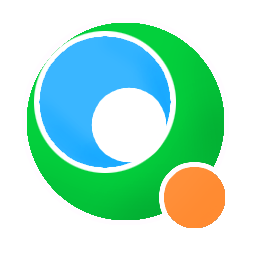






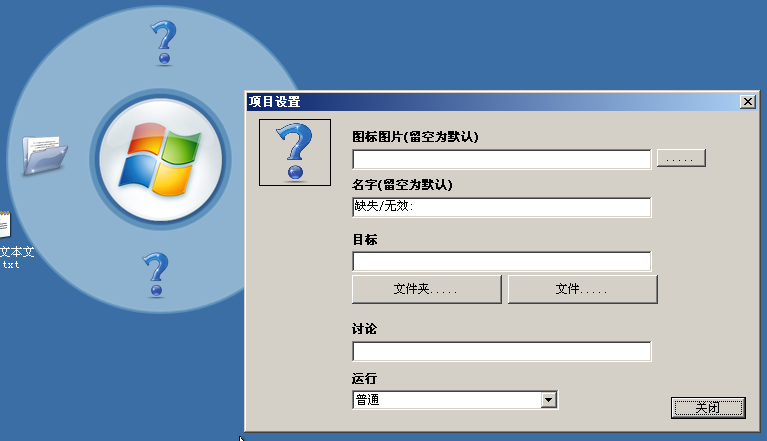

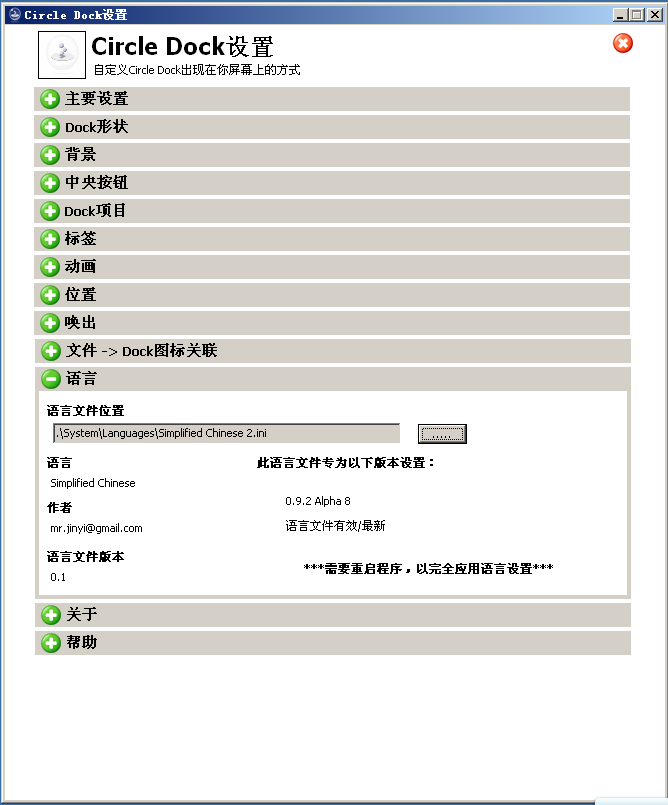
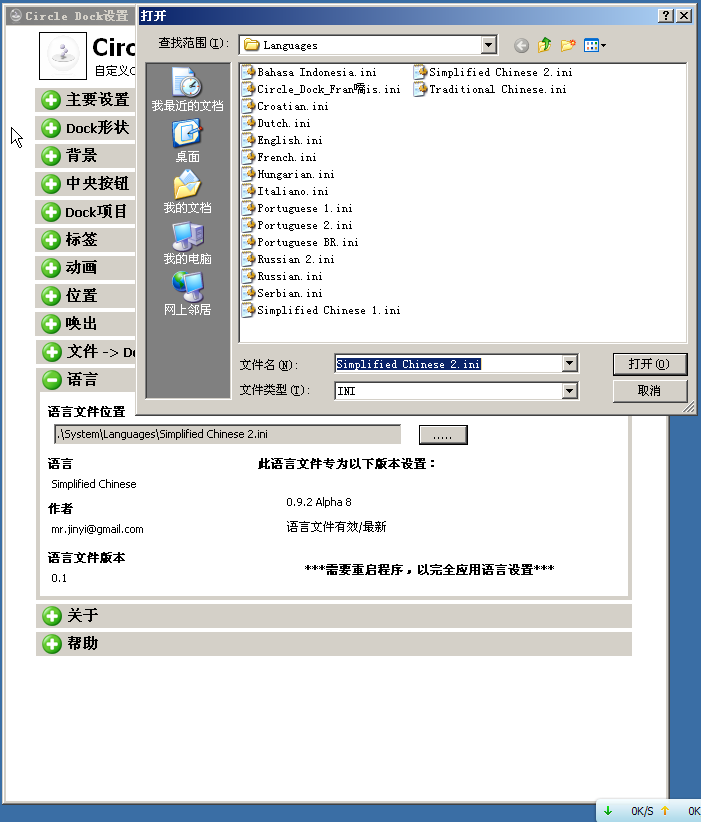
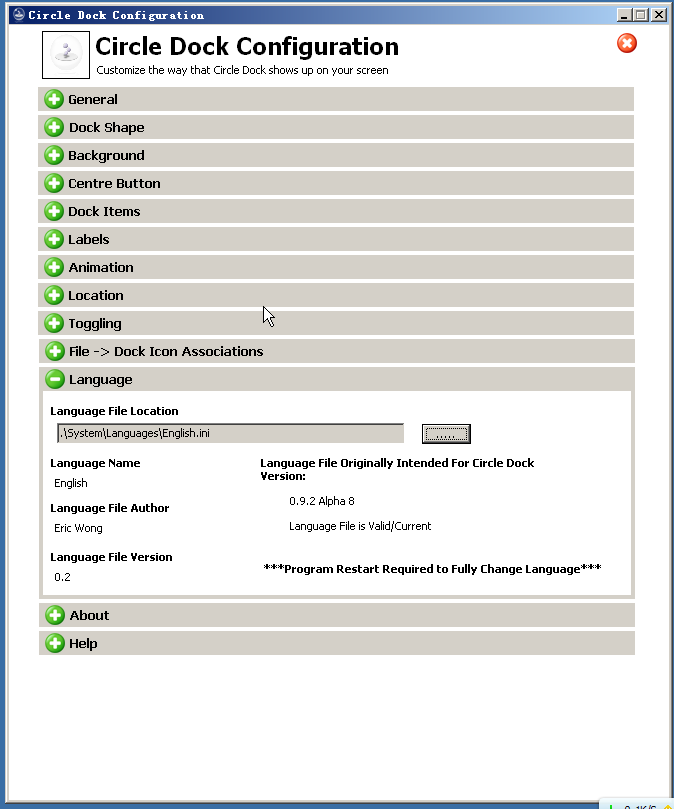
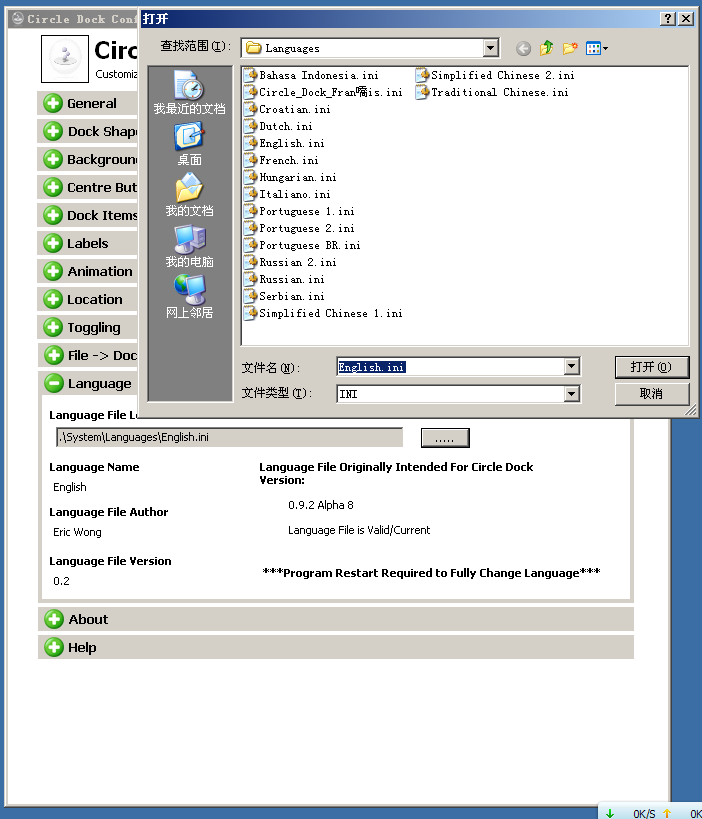
 桌面猫(Bongo Cat)0.1.6 最新版
桌面猫(Bongo Cat)0.1.6 最新版
 键盘热键鼠标点击免费版2.0 最新版
键盘热键鼠标点击免费版2.0 最新版
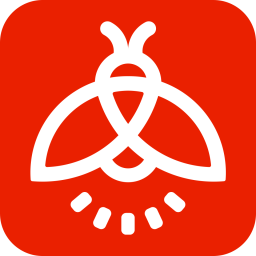 流浪地球2桌面动态壁纸超高清1.0 免费版【附教程】
流浪地球2桌面动态壁纸超高清1.0 免费版【附教程】
 wallpaper engine pkg壁纸文件提取工具(RePKG GUI)1.0.0 64位版
wallpaper engine pkg壁纸文件提取工具(RePKG GUI)1.0.0 64位版
 Dynamic Wallpaper Engine动态壁纸引擎最新版16.2 for Mac
Dynamic Wallpaper Engine动态壁纸引擎最新版16.2 for Mac
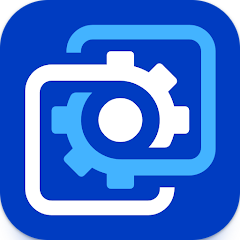 WallpaperEngine离线版(麻匪壁纸)2.0.98 电脑版
WallpaperEngine离线版(麻匪壁纸)2.0.98 电脑版
 神乐七奈桌面宠物2022最新版
神乐七奈桌面宠物2022最新版
 i-menu AOC显示器调节软件0.4.02 中文最新版
i-menu AOC显示器调节软件0.4.02 中文最新版
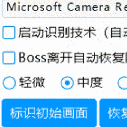 异量摸鱼精灵(上班摸鱼神器)1.0pc版
异量摸鱼精灵(上班摸鱼神器)1.0pc版
 Windows右键管理程序3.3.3.0 简单版
Windows右键管理程序3.3.3.0 简单版
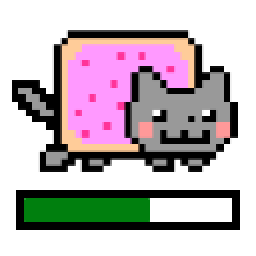 彩虹猫进度条插件v2.1.1.1 电脑版
彩虹猫进度条插件v2.1.1.1 电脑版
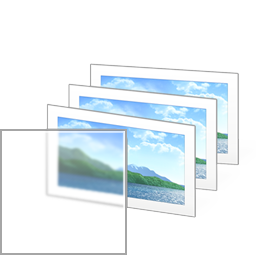 win10娘官方主题简单版
win10娘官方主题简单版
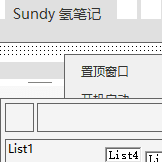 Sundy氢笔记0.1测试版
Sundy氢笔记0.1测试版
 tipplus桌面便签0.9.3 免费版
tipplus桌面便签0.9.3 免费版
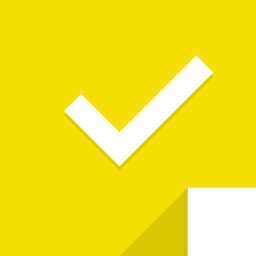 Simple Sticky Notes桌面便签5.0.0 免费版
Simple Sticky Notes桌面便签5.0.0 免费版
 挂机锁(挂机锁屏的软件)1.0 免费版
挂机锁(挂机锁屏的软件)1.0 免费版
 开始菜单美化工具(Open Shell Menu)4.4.170 中文版
开始菜单美化工具(Open Shell Menu)4.4.170 中文版
 优化助手桌面图标整理(IconKeeper)1.0 绿色版
优化助手桌面图标整理(IconKeeper)1.0 绿色版
 大屏平铺助手0.2 绿色版
大屏平铺助手0.2 绿色版
 Python编写桌面助手1.0绿色版
Python编写桌面助手1.0绿色版
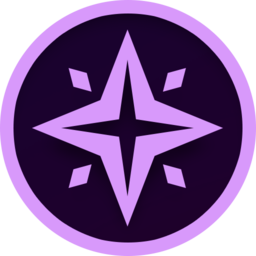 Twinkle Tray(外置显示器亮度调节工具)1.13.5 官方最新版
Twinkle Tray(外置显示器亮度调节工具)1.13.5 官方最新版
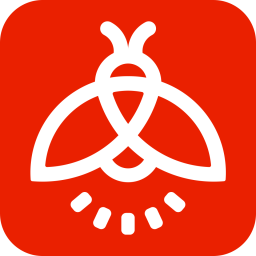 火萤视频桌面5.2.5.9 官方最新版
火萤视频桌面5.2.5.9 官方最新版
 敬业签桌面便签2.7.8 官方pc版
敬业签桌面便签2.7.8 官方pc版
 猎豹护眼大师电脑版4.10.1 官方版
猎豹护眼大师电脑版4.10.1 官方版
 米哈游人工桌面最新版陆离1.1.2.0最新版
米哈游人工桌面最新版陆离1.1.2.0最新版
 冷灵桌面快速启动小工具1.0免费版
冷灵桌面快速启动小工具1.0免费版
 desktop goose(桌面大鹅)0.3 桌面版
desktop goose(桌面大鹅)0.3 桌面版
 小咪梦幻桌面电脑版2.0.0 官方正式版
小咪梦幻桌面电脑版2.0.0 官方正式版





 bongo cat mver软件0.1.6 最新版
bongo cat mver软件0.1.6 最新版 电脑分辨率万能调节器1.1.1 绿色版
电脑分辨率万能调节器1.1.1 绿色版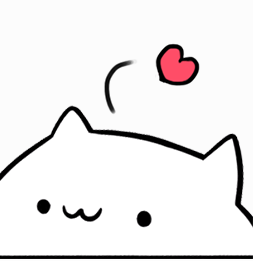 主播必备超萌代打电脑版Bongo Cat Mver0.1.
主播必备超萌代打电脑版Bongo Cat Mver0.1. 任务栏窗口隐藏(Taskbar Hide)1.8 绿色汉化
任务栏窗口隐藏(Taskbar Hide)1.8 绿色汉化 桌面倒计时小工具(倒计通用时器)1.0 绿色免
桌面倒计时小工具(倒计通用时器)1.0 绿色免 桌面时钟(桌面小工具)gadget格式版
桌面时钟(桌面小工具)gadget格式版 win7仿win10主题包下载【win7用win10主题】
win7仿win10主题包下载【win7用win10主题】 win10主题包合集打包下载最新免费版
win10主题包合集打包下载最新免费版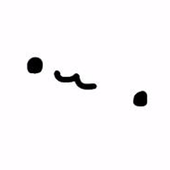 bongo cat mver(邦哥猫替身)1.5.3 免费版
bongo cat mver(邦哥猫替身)1.5.3 免费版